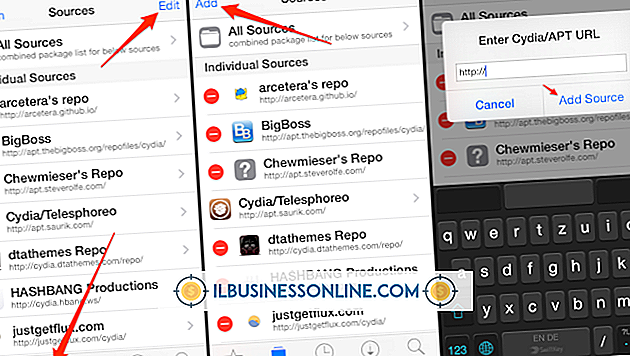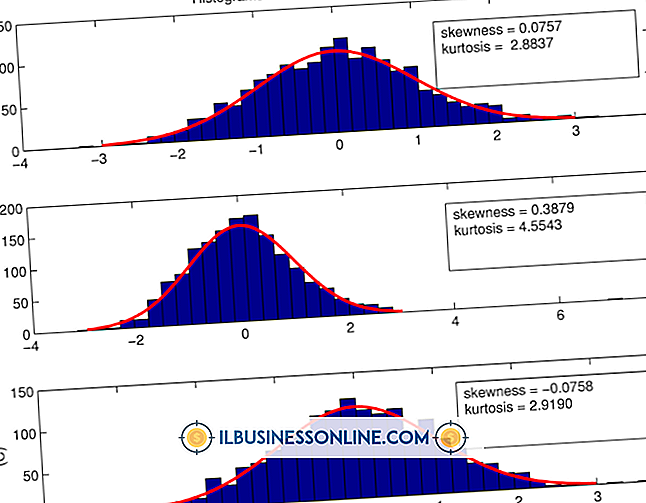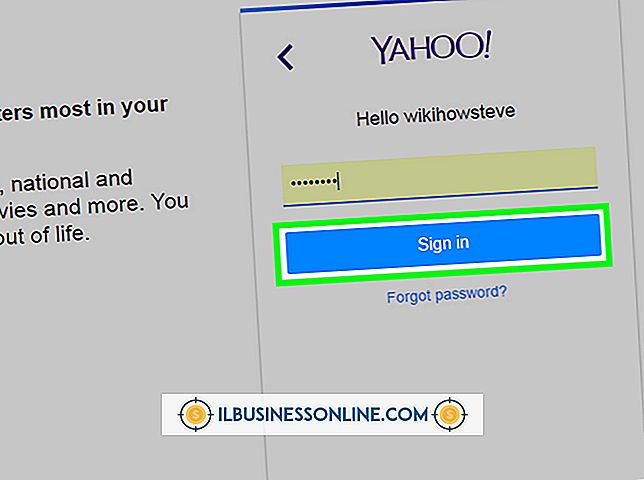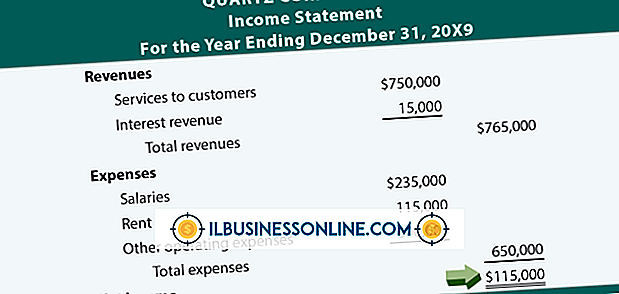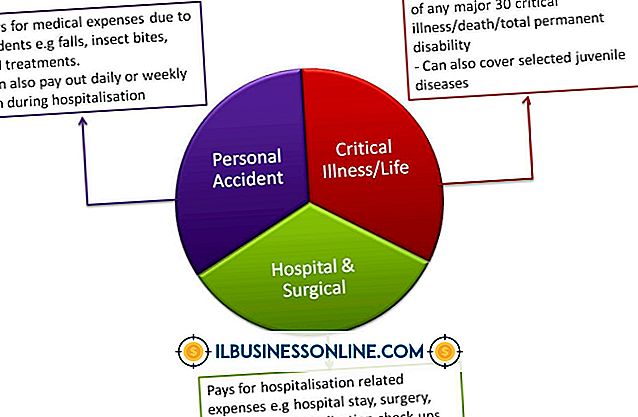Så här använder du kalkylblad med formulär

Datablad, som visas på webbsidor och på skrivbordsprogram, kan hjälpa dig att hantera dina företagsdata effektivt. Består av textrutor och kontrollknappar, kan dataformat visa en hel datapost samtidigt och uppdatera den. Dina Excel-kalkylblad innehåller poster; Excel kallar dem rader. Varje rad i ett kalkylblad innehåller celler där du anger och visar data. Gör en dataskild när som helst genom att lägga till ett formulärkommando i Excel: s Quick Launch-verktygsfält.
1.
Starta Excel och öppna ett kalkylblad. Högerklicka på snabbåtkomstfältet och välj "Anpassa snabbåtkomstfältet." Hitta den här fältet i användargränssnittets övre vänstra hörn ovanför fliken "Arkiv".
2.
Klicka på "Välj kommandon från" textrutan och välj "Kommandon inte i bandet." Bläddra igenom listan med kommandon som visas och klicka på "Form" för att markera den. Klicka på "Lägg till" -knappen och klicka sedan på "OK". Excel lägger till en ny formulärikon på din snabbåtkomstverktygsfält.
3.
Klicka på en av cellerna i kalkylbladet och klicka sedan på Form-ikonen för att visa ett formulär. Om kalkylbladets första rad inte innehåller kolumnetiketter visas en popup som informerar dig om att den första raden måste innehålla kolonnetiketter. Klicka på "OK" och Excel kommer att använda värdena i kalkylbladets första rad som kolumniketter och visa formuläret.
4.
Granska formuläret som Excel genererar. Formuläret innehåller en textruta för varje kolumn och rad du valt. Klicka på "Sök nästa" för att flytta till nästa rad och visa värdena för den här raden. Klicka på "Sök före" för att flytta bakåt genom data. Klicka på "Ta bort" för att radera en rad.
5.
Klicka på "Nytt" och skriv nya värden i formulärets textrutor. Tryck på "Enter" för att lägga till de nya data i kalkylbladet. Klicka på formulärets "Stäng" -knapp när du är klar att stänga den.
tips
- Placera formuläret du vill genom att klicka och dra det till en ny plats.
- Flytta snabbt genom formulärets rader genom att dra formens vertikala rullningsfält. Dra rullningsfältet hela vägen till toppen eller botten för att hoppa till kalkylbladets första och sista rader snabbt.
- Ändra ett värde i textfältet genom att skriva ett nytt värde i textrutan och trycka på "Enter." Tryck på "Återställ" istället för "Enter" för att ångra din typing och återställ textrutan till dess tidigare värde.